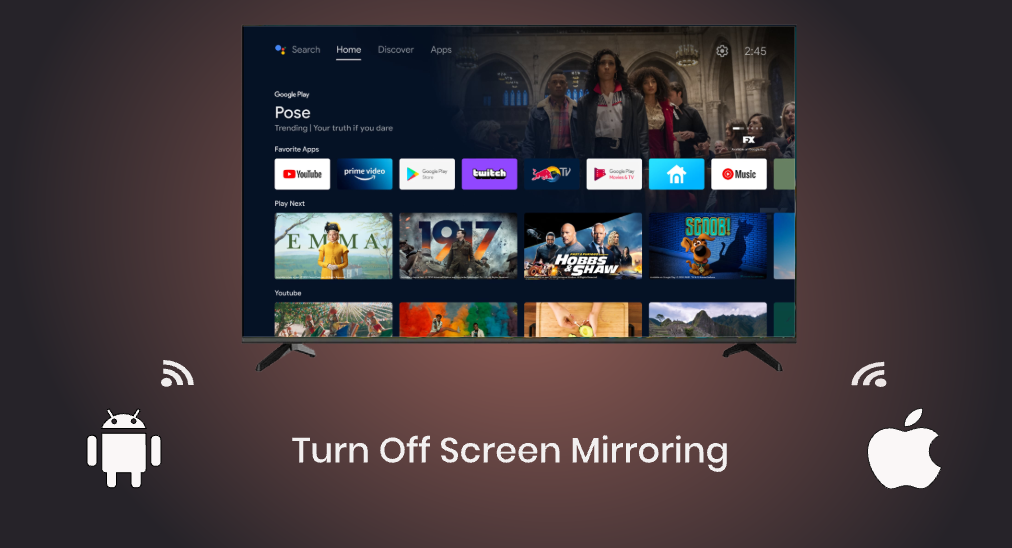
Avec la fonction de duplication d'écran activée, vous pouvez facilement diffuser du contenu d'un appareil à un autre. Cependant, si vous avez des informations privées sur votre écran, cette fonction devient intrusive et, pour protéger votre vie privée, vous voudrez peut-être la désactiver.
Comment désactiver la duplication d'écran ? Cet article vous fournit des tutoriels étape par étape sur différents appareils, y compris les iPhones, Android et TV.
Table des matières
Technologie de duplication d'écran
Screen mirroring continually sends a copy of the full screen of a device or a single window to be displayed on another device in real time, which doesn't require a wired connection and cumbersome hardware.
Il existe plusieurs technologies de duplication d'écran disponibles, notamment :
Miracast: Miracast est une norme d'affichage sans fil développée par l'Alliance Wi-Fi. Elle permet aux appareils compatibles d'établir une connexion sans fil directe et de dupliquer l'écran sur un dispositif de réception, tel qu'une TV ou un projecteur. Miracast est pris en charge par de nombreux appareils Android et ordinateurs Windows.
AirPlay : AirPlay est une technologie propriétaire de diffusion sans fil et de duplication d'écran développée par Apple. Elle permet aux appareils Apple, tels que les iPhones, iPads et Macs, de dupliquer sans fil leurs écrans sur une Apple TV ou d'autres appareils compatibles avec AirPlay.
Chromecast : Chromecast est un appareil développé par Google qui permet la duplication d'écran et la diffusion de médias depuis divers appareils vers une TV. Il utilise la technologie Google Cast, qui permet aux utilisateurs de dupliquer leurs écrans ou de diffuser du contenu multimédia depuis des applications compatibles via un réseau Wi-Fi.
DLNA : DLNA (Digital Living Network Alliance) est un ensemble de normes qui permet aux appareils de partager des médias et du contenu via un réseau. Bien que DLNA soit principalement axé sur le partage de médias, certains appareils peuvent prendre en charge la fonctionnalité de duplication d'écran via DLNA.
Lorsque vous faites une présentation, grâce au partage d'écran simultané, la communication est facilitée et la productivité est augmentée. La technologie de duplication d'écran est également bénéfique pour l'expérience de visionnage : projeter le contenu affiché sur un petit écran vers un grand écran augmente considérablement le divertissement.
Pourquoi désactiver la duplication d'écran ?
There are lots of benefits to turning on screen mirroring, but it doesn't mean it has no side effects, especially in the case that your personal information appears on your phone screen by accident.
Désactiver la duplication d'écran peut également améliorer les performances. La duplication d'écran ralentit les performances du système en saturant le réseau avec un trafic important de plusieurs appareils diffusant du contenu simultanément.
Eh bien, comment désactiver la duplication d'écran ? Continuez à lire.
Comment désactiver la duplication d'écran sur iPhone ?
Il existe plusieurs façons de désactiver la duplication d'écran sur les iPhones, et les plus courantes sont indiquées ci-dessous.
Déconnectez l'appareil
Les iPhones et autres appareils iOS intègrent AirPlay, une technologie sans fil d'Apple pour diffuser du contenu entre des appareils compatibles AirPlay. Si vous utilisez la fonction de duplication d'écran, suivez les étapes ci-dessous pour désactiver la duplication d'écran :
Étape 1. Balayez vers le bas depuis le coin supérieur droit ou balayez vers le haut depuis le bas de l'écran pour ouvrir. Centre de contrôle.
Étape 2. Localisez le symbole de la duplication d'écran représenté par deux rectangles superposés, et appuyez sur l'icône.
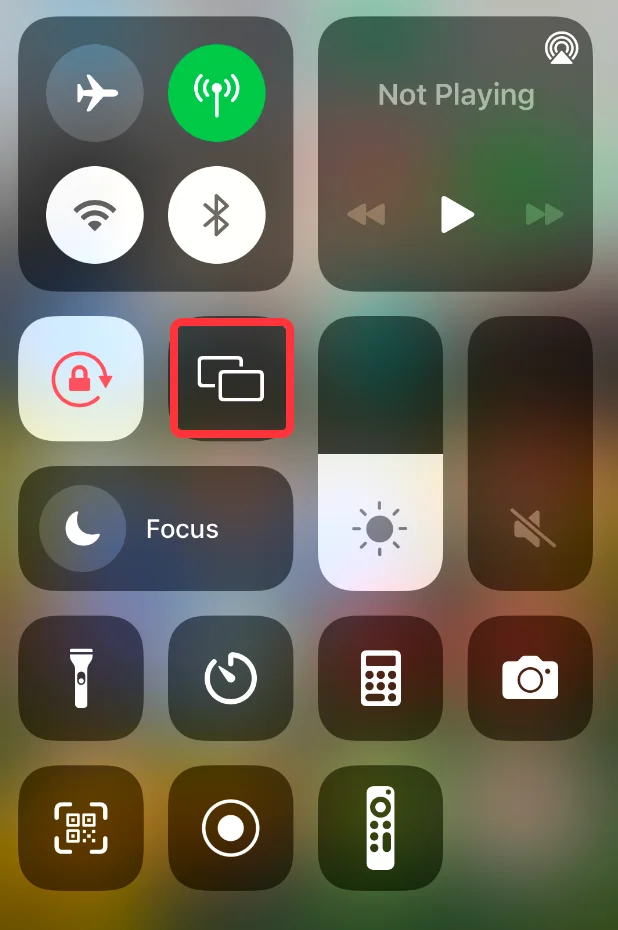
Étape 3. Un menu de duplication d'écran devrait apparaître, au bas duquel se trouve le Arrêter la duplication d'écran option et touchez-la pour couper la connexion avec l'appareil sur lequel vous dupliquez l'écran.
After these steps, the video under the playback on your phone won't appear on your TV screen. If you want to prevent accidental screen mirroring, please continue to perform the following steps.
Étape 4. Go to Paramètres > Général > Diffuser automatiquement sur des TV ou AirPlay et Handoff et choisissez le Ask ou Jamais Option.
Éteignez votre iPhone.
Le processus de duplication d'écran se terminera une fois votre iPhone éteint. Par conséquent, une autre manière de mettre fin à la duplication d'écran est d'éteindre l'appareil. Cette méthode vaut la peine d'être essayée, surtout lorsque l'appareil ne répond pas ou est bloqué.
Pour éteindre un iPhone, effectuez les étapes ci-dessous :
Étape 1. Appuyez et maintenez enfoncé un bouton de volume et le bouton latéral jusqu'à ce que le curseur d'extinction apparaisse.
Étape 2. Faites glisser le curseur vers la droite pour éteindre l'appareil.
Comment désactiver la duplication d'écran sur un téléphone Android ?
Les moyens de désactiver la duplication d'écran sur les téléphones Android sont similaires à ceux mentionnés ci-dessus. Vous pouvez choisir de déconnecter l'appareil ou d'éteindre le téléphone.
Déconnectez l'appareil
Les iPhones disposent de la fonctionnalité AirPlay, tandis que les téléphones Android possèdent également une fonctionnalité de duplication d'écran, mais chaque fabricant de téléphones nomme la fonctionnalité différemment.
La fonctionnalité s'appelle Smart View sur les téléphones Samsung, tandis que sur d'autres téléphones, elle est appelée ScreenCast, diffuser, dupliquer l'écran ou quelque chose de similaire. Pour désactiver la duplication d'écran sur Android, le processus est le suivant.
Étape 1. Faites glisser vers le bas depuis le haut de l'écran du téléphone Android pour afficher le menu des Paramètres rapides où la fonction est répertoriée.
Étape 2. Localisez la fonction de duplication d'écran et appuyez dessus et maintenez.
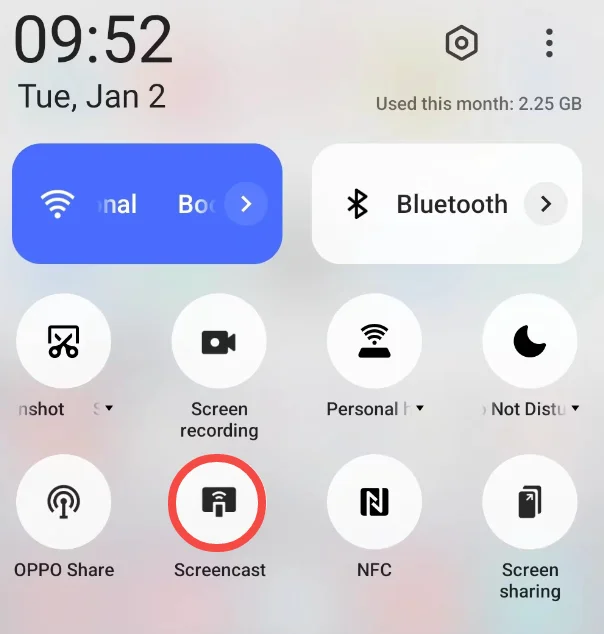
Étape 3. Lorsque le menu de duplication d'écran apparaît, touchez l'appareil connecté pour vous déconnecter de celui-ci, et la duplication d'écran s'arrêtera.
Éteignez votre téléphone.
Vous pouvez également arrêter la duplication d'écran en éteignant votre téléphone Android. Pour ce faire, appuyez et maintenez enfoncé le bouton d'alimentation sur un côté du téléphone jusqu'à ce qu'un curseur apparaisse, puis choisissez Redémarrer ou Éteindre.
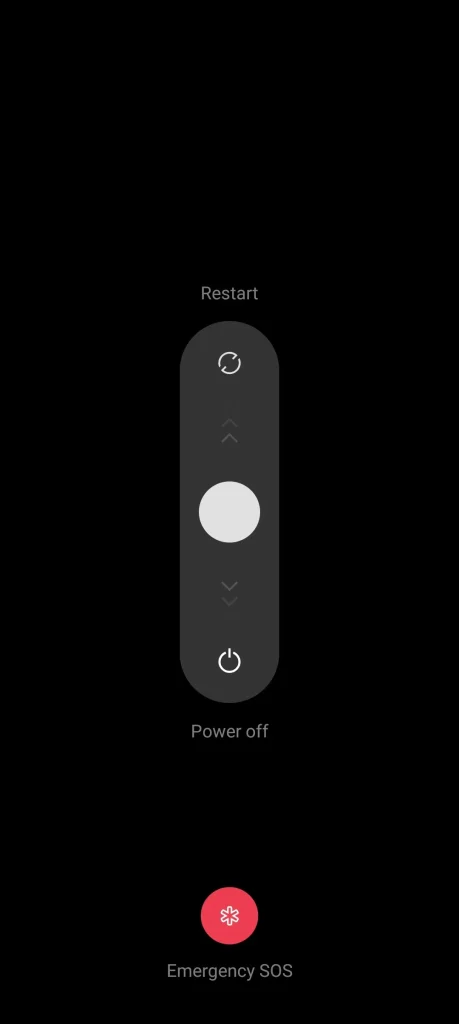
Comment désactiver la duplication d'écran sur les TV ?
De nos jours, de nombreux téléviseurs intelligents sont équipés d'une fonction de duplication d'écran, qui vous permet de dupliquer facilement le contenu de votre téléphone ou de vos appareils Windows. Comment désactiver la duplication d'écran sur les téléviseurs ? En général, le téléviseur est le récepteur de la duplication d'écran, et une fois que vous désactivez la duplication d'écran depuis l'expéditeur, la duplication d'écran se terminera également sur le téléviseur simultanément.
Sans aucun doute, vous pouvez également désactiver la duplication d'écran sur votre TV pour éviter une duplication d'écran accidentelle ou pour toute autre raison. Les étapes pour désactiver la duplication d'écran sur les TV Roku sont affichées ci-dessous.
Sur Roku TV :
Appuyez sur le bouton Accueil de la télécommande Roku, naviguez pour Paramètres > Le système > Duplication d'écran > Mode de duplication d'écran, et passez en mode Ne jamais permettre. Ensuite, votre Roku TV ne permet pas à aucun appareil de dupliquer leur écran.
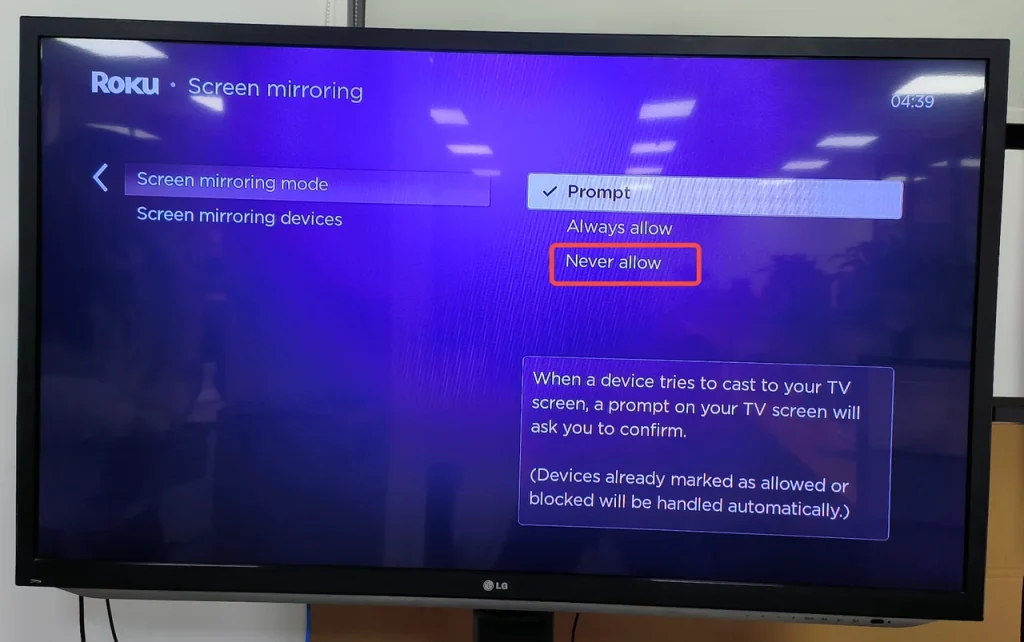
Certaines TV Roku ont également AirPlay activé. Donc, continuez à le désactiver si votre TV Roku dispose de la technologie sans fil Apple intégrée. Pour cela, vous devez appuyer sur le Accueil bouton sur la télécommande Roku, allez à Paramètres > AirPlay et HomeKit > AirPlay, et choisissez le Éteint. Option. En faisant cela, vous pouvez empêcher les appareils Apple de se dupliquer automatiquement sur votre TV Roku.
Autres méthodes pour partager du contenu sans duplication d'écran
La fonction intégrée de duplication d'écran sur l'iPhone ou le téléphone Android facilite la diffusion de contenu depuis l'appareil vers une TV, mais il peut parfois perdre cette fonction. Par exemple, AirPlay sur iPhone ne fonctionne pas. est devenu un problème courant.
Outre le partage de contenu avec la duplication d'écran intégrée, vous pouvez également profiter d'une application tierce. Application de duplication d'écran de BoostVision une telle.
L'application est compatible avec les appareils fonctionnant sous iOS et Android et diffuse l'écran de ces appareils sur n'importe quelle TV, y compris Roku TV, Fire TV, LG TV, Samsung TV, etc. Eh bien, comment démarrer et arrêter la duplication d'écran en utilisant l'application ? Les tutoriels sont affichés ci-dessous.
Commencer la duplication d'écran
Pour commencer la duplication d'écran, vous devez :
Étape 1. Lancez l'application sur votre smartphone pour accéder à l'écran d'accueil de l'application.
Téléchargez l'application de duplication d'écran : Diffuser sur TV
Étape 2. Cliquez sur le Appuyez pour vous connecter zone en haut de l'écran de votre téléphone.
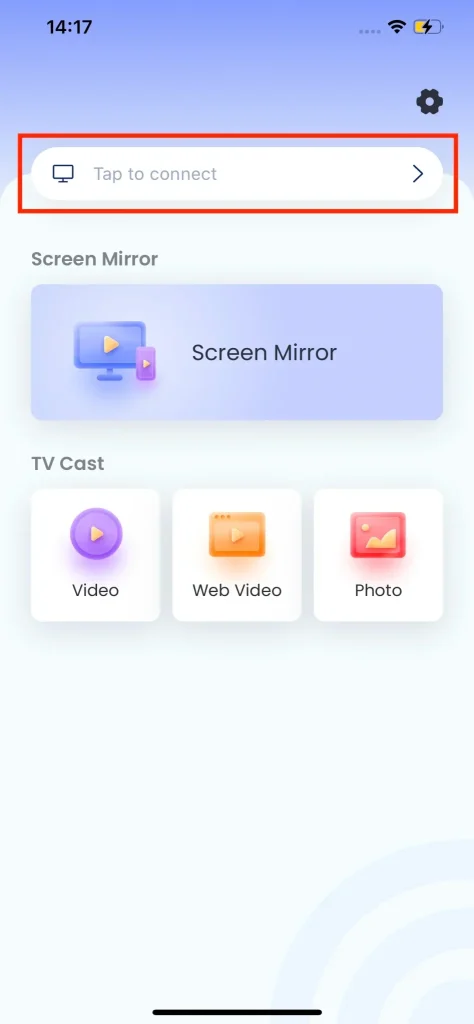
Étape 3. Choisissez l'appareil cible et appuyez sur le Connecter bouton pour configurer une connexion.
Étape 4. Une fois que le nom de votre appareil apparaît sur l'écran de votre téléphone, la connexion est établie, et l'écran de votre TV sera recouvert par quelque chose sur votre téléphone.
Mettre fin à la duplication d'écran
Mettre fin au processus de duplication d'écran est un jeu d'enfant. Vous devez simplement appuyer sur Lancer la diffusion option sur l'écran de votre téléphone.
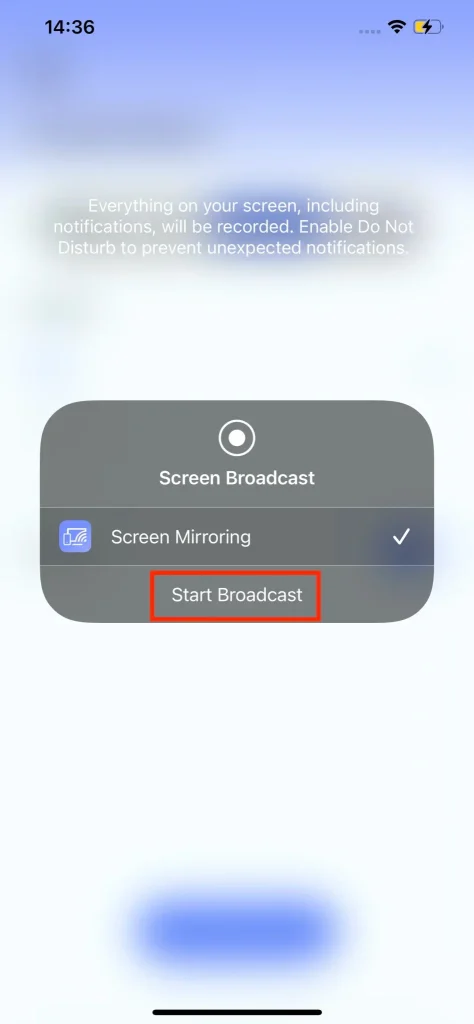
Certainly, a more time-saving and effortless way is to force close the app: find the touch model at the bottom of the phone screen and swipe up on the app's preview to close the app.
Conclusion
Le post partage le processus pour désactiver la duplication d'écran sur différents appareils, incluant les iPhones, les téléphones Android et les TV Roku. Si vous souhaitez arrêter la duplication d'écran sur votre appareil pour protéger votre secret ou améliorer la performance, référez-vous au tutoriel ci-dessus. Avez-vous désactivé la duplication d'écran ? Si vous pensez que ce post est utile, veuillez le partager et permettre à plus de personnes d'y accéder.
La fonction intégrée de duplication d'écran sur votre appareil vous permet de diffuser du contenu vers un autre appareil facilement. Cependant, elle peut parfois présenter des problèmes, et vous pouvez essayer l'application de duplication d'écran partagée.
Comment désactiver la duplication d'écran FAQ
Q: Comment puis-je empêcher les gens de dupliquer l'écran ?
If you don't want others to stream content to your TV, you can set the screen mirroring mode to prompt or never now. Here I show you how to set the screen mirroring mode on Roku TV.
Appuyez sur le bouton Accueil de la télécommande Roku, naviguez pour Paramètres > Le système > Duplication d'écran > Mode de duplication d'écran, et passez en mode Rapide ou Ne jamais permettre. Si vous choisissez l'option Prompt, l'appareil Roku demandera la permission en cas de demande de duplication d'écran, et vous pouvez choisir Bloc, while if you choose Never Allow, the Roku device won't allow any devices to mirror their screens.
Q: Pouvez-vous dupliquer l'écran de votre téléphone sans que vous le sachiez ?
Oui, quelqu'un peut dupliquer l'écran de votre téléphone à votre insu. Par exemple, lorsque vous cliquez sur un lien, cela peut télécharger et installer une application sur votre appareil, et l'application contient des virus, par lesquels des personnes malveillantes peuvent surveiller vos opérations sur l'appareil. Donc, ne cliquez pas sur des liens et ne téléchargez pas d'applications provenant de sources non officielles.
Q: Pourquoi la duplication d'écran est-elle activée sur mon iPhone ?
Vous pouvez localiser la duplication d'écran dans le Centre de Contrôle de votre iPhone : faites glisser vers le bas depuis la partie droite de la partie supérieure de l'écran de votre téléphone pour accéder au Centre de Contrôle et trouver l'icône marquée de deux rectangles superposés, qui représente la duplication d'écran.
Alternativement, ouvrez le Paramètres Sur votre iPhone, trouvez Centre de contrôle, et vous verrez l'option de duplication d'écran.
Q: Pourquoi la duplication d'écran fonctionne-t-elle ?
La duplication d'écran fonctionne en transformant un appareil en émetteur et l'autre en récepteur, et le réseau sans fil est le média de communication des deux appareils. Dans la plupart des cas, le smartphone agit comme émetteur et la TV intelligente comme récepteur.








